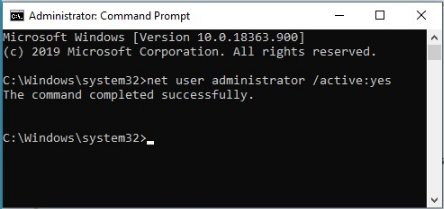Yêu cầu tài khoản quản trị viên cho chức năng kéo và thả ghim trong công cụ Intel® Optane™ Quản lý Bộ lưu trữ và Bộ nhớ.
Chức năng kéo và thả ghim trong ứng dụng Quản lý Bộ lưu trữ và Bộ nhớ Intel® Optane™ có thông báo nêu rõ Vui lòng đăng nhập với tư cách là 'Quản trị viên' để kéo và thả các tệp, thư mục hoặc ứng dụng để ghim. Ngay cả khi tài khoản người dùng được liệt kê là Quản trị viên, lỗi vẫn xảy ra.
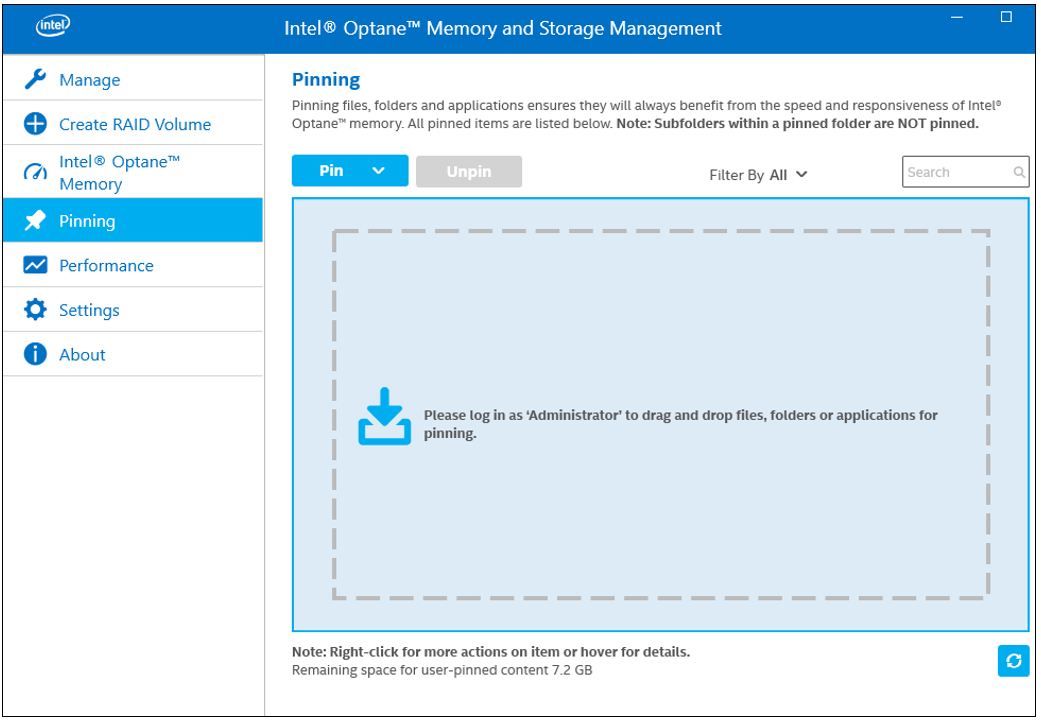
| Tính năng Ghim không được hỗ trợ với trình điều khiển Intel® RST phiên bản 19.0 và cao hơn |
| Với trình điều khiển Intel® RST phiên bản 19.0 và cao hơn, tính năng Ghim không còn được hỗ trợ. Xem thêm chi tiết trong Các thay đổi cho Intel® Optane™ nhớ với Trình điều khiển Intel® RST phiên bản 19.0 và Cao hơn. |
Kích hoạt các đặc quyền quản trị cho tài khoản người dùng bằng cách làm như sau:
- Mở Dấu nhắc lệnh với các đặc quyền quản trị.
- Nhấn Phím Windows và gõ Command Prompt.
- Nhấn Chạy với tư cách quản trị viên.
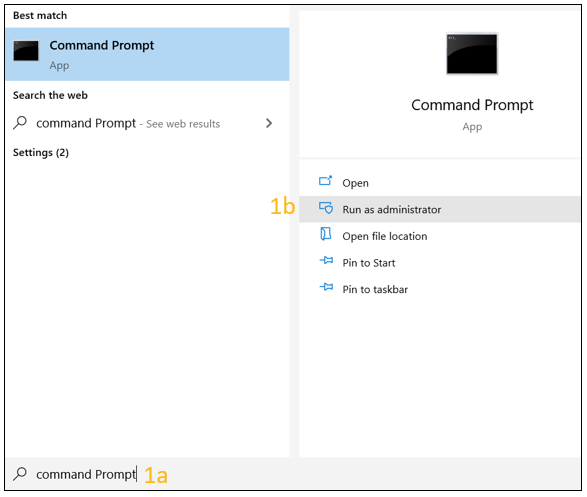
- Nhập lệnh sau:net user administrator /active:yes.